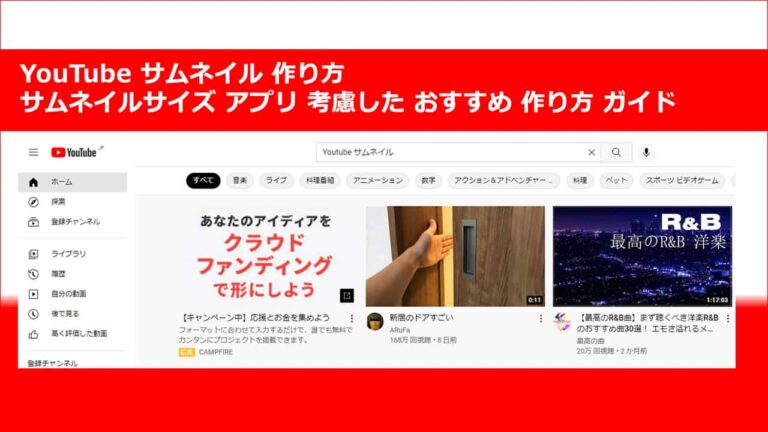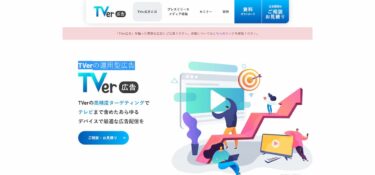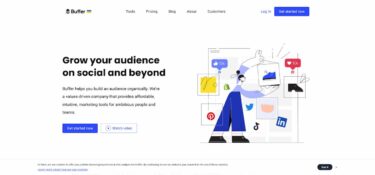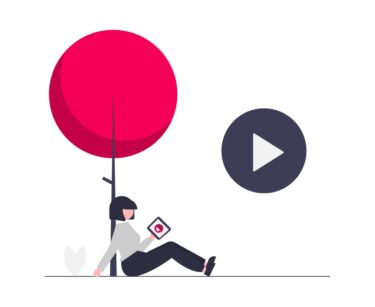YouTube サムネイル サイズ などをまとめつつ、サムネイルの作り方、デザイン、アプリ スマホ 環境を考慮しての構成、おすすめ 作り方 をガイドしていきます。
Youtubeは、TOPページでも、youtubeの検索結果一覧でも、Googleの検索結果でも、動画を紹介するときに、セットでサムネイル画像が表示されます。それゆえ、動画の視聴回数を増やすためには、サムネイルで、動画の魅力を、うまく表現することも重要だといわれています。
また、動画の視聴回数だけでなく、YouTubeのチャンネル登録者数を増やすためにも、サムネイル画像の活用は大切な要素です。
この記事では、視聴回数を増やす!チャンネル登録者数を増やす!!ことを目的に、Youtubeのサムネイルのサイズ、作り方などを解説していきます。サムネイルの設定によって、Youtubeの動画を活用したマーケティングの効果を上げていきましょう!!
- 1 YouTube サムネイル って何?
- 2 サムネイル 設定 重要?
- 3 YouTubeサムネイルデザイン
- 4 YouTubeサムネイル 作り方
- 5 YouTubeサムネイル 作成ソフト
- 6 youtube サムネイル サイズ
- 7 youtube サムネイル ファイル形式
- 8 youtube サムネイル 画像 作る コツ
- 9 YouTubeサムネイル設定 方法
- 10 youtube サムネイル 動画から 取得する方法
- 11 youtube サムネイル サイズ 合わない
- 12 Youtubeサムネイル 変更 が 反映されないときは
- 13 まとめ YouTube サムネイル サイズ 作り方 設定方法 で 視聴回数を増やそう!
- 14 ■ youtube 動画 関連記事
YouTube サムネイル って何?
参考:Youtube ヘルプ
動画のサムネイルを追加する
https://support.google.com/youtube/answer/72431?hl=ja
Youtubeの配信を始めようとしている方、始めたばかりの方には、サムネイルって何?って思いますよね!
Youtube サムネイル とは、YouTubeに動画をアップロードして、検索結果や、TOPページなどに表示される画像(静止画)のことで、簡単に言えば、動画を解説した画像になります。
YouTubeを配信する側でなく、視聴する側の立場に立った時、どの動画を見ようか?と思ったとき、おそらく、タイトルとサムネイルを参考にして、視聴する動画を選ぶと思います。それゆえ、サムネイルは、Youtubeで集客をしていくうえで、とても重要な情報になります。ユーザーに動画をpushでき、視聴をイチオシできる限られた方法が、サムネイルでの表現なんです。
Youtube サムネイル は、以下の場所で表示されます。
- Youtubeのトップページ(ログインしているとパーソナライズされますが)
- Youtubeの検索結果一覧
- Google 検索結果
- Youtube チャンネル 動画一覧
- SNSでの共有
これらの画面で、Youtubeのサムネイルは画面に表示されます。
サムネイル 設定 重要?
サムネイルの設定が重要なのか、どうか。相談を受けることの多いお話しです。
Youtubeで、動画の視聴回数を増やしたい!場合には、サムネイルはとても大事です。サムネイルのデザインされた画像なしでは、視聴回数は稼げないといっても過言ではありません。
Youtube サムネイル 設定は、それゆえ、必ずすべきです。
Youtube サムネイル は 動画のPR素材です。ユーザーの興味関心をひきつけるための工夫を、そこにぶつけてください。
おしゃれなサムネイル画像作り方のコツを解説したYoutube動画も見つけましたので、ぜひ、活用してみてください。
わかりやすいYoutube動画ですよ!!
Youtubeでは、サムネイルなしでも、動画自体はアップロード可能です。動画の1つのカットを自動的に、サムネイル画像として表示してくれる仕様になっているからです。
しかし、Youtube サムネイル 画像は、絶対、自分でデザインして、サムネ設定することをおすすめしています。手間もコストもかかりますが、ここは、仕方ないと割り切った方がいいと思いますよ!
YouTubeサムネイルデザイン
YouTubeサムネイルデザイン どんなものがいいのでしょうか。
YouTubeサムネイルデザイン の ポイントは、
- わかりやすい
- 動画を端的に解説
- アイキャッチになる
といった要素が必要です。
それゆえ、実際に、YouTubeサムネイルデザイン においては、ノウハウも必要ですし、過去に、他者が掲載している、Youtubeのサムネイルを参考にした方がいいですね。
たとえば、以下のような、Youtubeのサムネイルを収集したwebサイトなどは参考になると思います。
YouTubeサムネイルデザイン を カテゴリごとで、検索できる、サムネイルのギャラリーサイト
SAMUNE|サムネイルデザイン専門のギャラリーサイト
https://thumbnail-gallery.net/
おしゃれで、目的を満たせるデザインのサムネイルを探せますし、過去データの参考にもなるはずです!
YouTubeサムネイル 作り方
YouTubeサムネイル 作り方について、解説していきます。
まず、YouTubeサムネイルの作成ソフトについて。その後、サムネイルの画像サイズ、ファイル形式、デザインのコツへと続けていきます!
YouTubeサムネイル 作成ソフト
YouTubeサムネイルの作成ソフトは、画像加工できるアプリケーションなら、何でもいいですね。
- Illustrator
- Photoshop
- Canva
- Fotor
このあたりのアプリケーションを利用される方が多いと思います。
fireworksなどでも問題ないと思います。
無料で使えるCanvaや、Fotorあたりが、使いやすいかもしれません。
youtube サムネイル サイズ
YouTubeサムネイルの画像サイズですが、
YouTube公式ホームページでは
1280ピクセル × 720ピクセルを推奨しています。
横幅が1280ピクセル、高さが720ピクセルです。
ただし、基本は、横:縦の比率が16:9であればサムネイルとして設定可能です。
小さすぎると、見えなくなりますので、1280ピクセル × 720ピクセルで、youtube サムネイル は作りましょう。
youtube サムネイル ファイル形式
youtube サムネイル の 画像ファイルは
- jpg
- gif
- png
- bmp
の4種類の画像フォーマットに対応しています。
ただし、ファイルの容量は、2MB以下にしないと、設定できません。
ご注意ください。
youtube サムネイル 画像 作る コツ
では、続いて、youtube サムネイル 作るためのコツについて解説します。サムネイル画像内で使用する、フォント、カラー、文字量について解説します。
サムネイル画像 カラー
サムネイルに使用する色は、3色以内に抑えましょう。
※写真を使う場合は、この限りではありません。
色の比率は、
- メインカラー 60%
- 目立たせるためのカラー 35%
- 補色 5%
といった色の比率が望ましいと思います。
サムネイル画像 文字量
サムネイル内の文字量は、全角10~15文字に抑えましょう。
サムネイル画像は、スマホで閲覧しても、可読性があるようにしないと、意味がありません。それゆえ、文字量を減らしましょう。
サムネイル画像 フォント
サムネイルで使用するフォントは、
- インパクト
- オシャレ
- おもしろい
- 読みやすい
この辺がポイントです。
それゆえ、
- メイリオ
- ヒラギノ
- 源ノ角ゴシック
- 源ノ明朝
などを活用するケースが多いですね。
サムネイル 写真 構図
圧倒的に、Youtubeで、多いサムネイル画像は、写真が入っているもの!特に、人の顔が入っているサムネイル画像が基本です。
この時、サムネイル画像内で、写真は、左側に寄せておきましょう。
サムネイル画像の右下には、時間が表示されるため、見えにくくなります。
基本的には、写真など、アイキャッチは、左側に寄せましょう。
センタリングのサムネイル画像もいいですが、この場合は、縦横の余白をある程度活かした構図にした方がクリックされやすくなります。
この場合は文字量を減らす覚悟でいた方がいいですね。
一番見せたい絵に文字を乗せない
サムネイル画像デザインの基本。
それは、優先順位付けです。
何を、ユーザーに1番見てもらいたいか?
これを決めましょう。
そのうえで、その絵の上には、文字を乗せないこと。
文字組みで調整しましょう。
改行と文字サイズと配置の意識で、サムネイル画像のわかりやすさは、ぐんとアップしますので、ぜひ、サムネイル画像作成のときには、意識してみてください。
YouTubeサムネイル設定 方法
YouTubeサムネイル設定 方法をかんたんに解説します!
ここでは、自分で、デザイン、作成したYoutubeのサムネイル画像を設定する方法をまとめていきますね。
まずは、動画をアップロードするときに、YouTubeサムネイル設定する方法を解説していきます。新しい動画をアップロードした場合は、
- YouTube Studio へ ログイン
- 動画をアップロード
- 詳細 タブ で カスタムサムネイル を選択
- カスタムサムネイルをアップロード
- 保存
これで、かんたんに、サムネイルをYoutube動画と紐づけできます!!
ところで、動画を生配信している場合は、どうでしょうか?
ライブ配信でも、カスタムサムネイルの設定は可能です。
- ログインして、生配信開始
- ライブ管理画面にアクセス
- サムネイル用の写真が選択、撮影されるので活用
- 撮影されたサムネイルを選択
- カスタムサムネイルをアップロードを選択
あとは、自分でデザインしたサムネイル画像に変更するだけ
ライブ配信しているYoutubeでも、サムネイル画像は活用、設定できますので、ご安心くださいませ。
youtube サムネイル 動画から 取得する方法
youtube サムネイル 画像は、動画から 取得する方法もあります。
そこから、編集して、サムネイル画像を作る人もいるみたいです。
実際に、youtube サムネイル 画像を、動画から 取得する方法について解説していくと、実はとっても簡単です。
まずは、Youtubeの動画IDを取得します。
これは、動画固有のもので、Youtubeの動画の画面の、
https://www.youtube.com/watch?v= 以降に書かれている 半角英数字 が、youtubeの動画IDとなります。
そして、この動画IDを取得したら、取得したいサムネイル画像にあわせて、以下のURLにいれてみてくださいませ。
Youtube動画の最初
http://img.youtube.com/vi/YouTubeの動画ID/1.jpg
中間
http://img.youtube.com/vi/YouTubeの動画ID/2.jpg
おわり
http://img.youtube.com/vi/YouTubeの動画ID/3.jpg
いずれも、120ピクセル×90ピクセルの画像が取れます。
1920ピクセル×1080ピクセルのFULLHDサイズのサムネイル画像を取りたい場合は、以下のURLを活用するといいですよ!
http://img.youtube.com/vi/YouTubeの動画ID/maxresdefault.jpg
結構大きいサイズのサムネイル画像をとれます。
youtube サムネイル サイズ 合わない
youtube サムネイル サイズ 合わないことで、カスタムのサムネイル画像をアップできない!というケースがあります。
だいたいの原因は、上記で記載した、
- 1280ピクセル × 720ピクセル で作っていない
- 横縦比が16:9 になっていない
ということで、サイズがあわなくて、サムネイル画像をアップロードできないケースが多いです。
こういうときは、編集した画像編集アプリケーションとは別のソフトで作ってみましょう。意外と、一発で、サムネイルサイズがあわない問題が解決することがあります。
Youtubeサムネイル 変更 が 反映されないときは
ごくまれに、Youtubeサムネイル 変更 が 反映されないときがあるんです。
ちょっとあせりますよね。
こういうときはあせらず。
まずは、CTRL+F5キーで、スーパーリロードしましょう。
あるいは、スマホなど、別の端末でチェックしてみましょう。
それでも、Youtubeサムネイル 変更 が 反映されないときは、1時間ほど待ってみましょう。1時間経過しても、だめな場合は、動画の編集画面から、別のサムネイル画像をアップロードして、変えてみましょう。
Youtubeサムネイル 変更 が 反映されないときは、気が気でないですが、ちょこちょこやるよりも、待つが、だいたいの解決策なんですけどね。
まとめ YouTube サムネイル サイズ 作り方 設定方法 で 視聴回数を増やそう!
YouTube サムネイルの作り方、サイズ、設定方法、デザインのコツなどを、さまざまな視点から解説してみましたが、読んでみて、その感想は、いかがでしょうか。
サムネイルは重要です
サムネイルは、アピールの武器です。消費者に選んでもらえるかどうかの鍵です。
それゆえ、しっかりと、カスタムサムネイルで、サムネイル画像はデザインしましょう。そのために、過去にYoutubeにアップされた秀逸なサムネイル画像も参考にしてもらえるといいかなって思っています。
良いサムネイルを作る方法、コツについても記載しています。
サムネイル画像のデザインでは、カラー、文字量、フォント、構図について記載をしましたが、なかなか難しいですよね!
動画を見てもらうためのサムネイルは、重要です。視聴回数を増やすために、他者に依頼してもいいくらいのものですよ!
メタディスクリプション 書き方 秘訣!クリック率をあげる 文字数 SEO メリット
■ youtube 動画 関連記事
【事例あり】YouTube カード 使い方 解説 動画マーケティング 効果 アップへ!
https://saras-wati.net/knowhow/about-youtube-card-jirei/
【YouTube ショートとは】動画の作り方 YouTube ショート 活用方法 メリットは?
https://saras-wati.net/knowhow/what-youtube-shorts/
【無料】youtube を 楽しくする 効果音 素材 無料サイト 厳選4サイト
https://saras-wati.net/knowhow/free-sound-effect-site/
【動画マーケティング】企業サイトPR Youtube 動画 活用 方法 まとめ
https://saras-wati.net/knowhow/youtube-video-pr/
【VSEOとは】youtube SEO、動画SEO 対策 絶対やっておくべき設定は?
https://saras-wati.net/seo/about-vseo/
動画分析!YouTubeアナリティクスを見る方法、ログイン方法
https://saras-wati.net/news/youtube-analytics1904/
簡単レポート YouTubeチャンネル&動画の効果分析、数値指標は?
https://saras-wati.net/news/youtube-report1904/
【初心者必見】YouTubeチャンネル 動画で集客する方法と事例
https://saras-wati.net/news/youtube-howto-movie1904/
広報担当者必見。YouTubeチャンネルの開設メリットと事例
https://saras-wati.net/news/youtube-merit-1904/
【2018年YouTubeランキング】「米津玄師」「U.S.A」「本田翼」「キッズライン♡Kids Line」などをyoutubeで見た?
https://saras-wati.net/news/youtube2018-ranking-201901/
【秘訣】YouTube 概要 欄 リンク 書き方 で SNS ホームページ へ 誘導強化。VSEO
https://saras-wati.net/knowhow/youtube-overview-knowhow/